將YouTube影片加入文章-教學
先輕鬆一下,欣賞個逗趣的2011年度時事歌曲
這個技巧應該很多人都會了,不過應該還有不會用的朋友
所以來寫篇簡單小教學XD
步驟一:當然先到 YouTube 選擇自己要放在部落格的影片。
喔!喔!有人說為何找不到YouTube的「嵌入」影片語法呢?
「嵌入」影片是不是被取消了?其實「嵌入」沒有被取消喔!
YouTube只是把「嵌入」移到「分享」之下,
所以會讓人誤以為嵌入不見了!
只要多點一下「分享」的按鈕,YouTube「嵌入」就可以重新找到喔
這是以前的文章的截圖,仔細看圖片的話,
可以看到YouTube「嵌入」影片的功能原本是獨立於一個按鈕的。
不過現在YouTube小小的改版了一下,把「嵌入」移到「分享」之下,
所以只要按下「分享」按鈕,就可以找到「嵌入」設定區喔!
「嵌入」影片的設定還是跟以前一樣,並沒有什麼變動。
比較實用的是下方可選擇嵌入的視窗大小。
選完再複製嵌入那列的程式碼。
步驟二:到痞客邦編輯文章的頁面,
按下 " HTML "。會跑出下圖的視窗。
在最後一行</p>的後面按 Ctrl+V 貼上剛剛在YouTube複製的程式碼。
然後按該視窗左下角的「更新」即可。
如果你的文章一開始什麼都沒寫,就直接在該視窗按 Ctrl+V 貼上即可。
其實不會太困難啦,多試試就可以了。
貼壞也有「復原」鍵可以回復,沒在怕的啦!
提醒一下,在文章編輯頁面可以按右下角的預覽文章來看看有沒有成功喔XD
全站熱搜


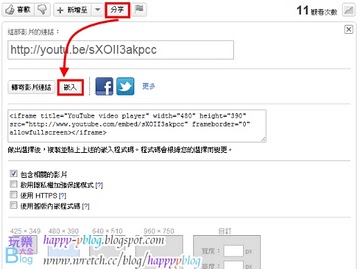



 留言列表
留言列表